Steam – популярная платформа для цифровой дистрибуции компьютерных игр, где пользователи могут не только приобретать игры, но и улучшать свой игровой опыт с помощью различных дополнений и модов. Установка дополнений в Steam может быть неочевидной для начинающих, но соответствующее руководство поможет разобраться в этом процессе.
Перед установкой дополнений вам необходимо убедиться, что ваш клиент Steam установлен и работает корректно. После этого вы можете приступить к поиску и установке нужных вам дополнений для игр. Важно помнить, что не все игры поддерживают модификации, поэтому перед установкой рекомендуется ознакомиться с информацией о совместимости.
Для установки дополнений в Steam, вам потребуется:
- Открыть клиент Steam на вашем компьютере;
- Выбрать игру, в которую вы хотите установить дополнение;
- Подобрать необходимое дополнение в мастерской Steam или на других ресурсах;
- Подписаться на дополнение и дождаться завершения загрузки;
- Активировать дополнение в игре.
Как добавить расширения в Steam
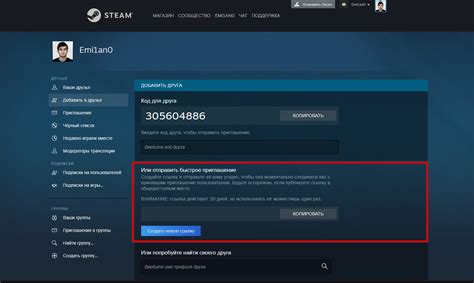
Чтобы добавить дополнения в Steam, необходимо выполнить следующие шаги:
- Откройте приложение Steam на вашем компьютере.
- В разделе "Библиотека" выберите игру, для которой хотите установить дополнение.
- На странице игры найдите раздел "Дополнительный контент" или "Мастерская Steam".
- Выберите нужное дополнение и нажмите на кнопку "Подписаться" или "Установить".
- Дождитесь завершения загрузки и установки дополнения.
- После установки дополнения перезапустите игру, чтобы изменения вступили в силу.
Теперь вы знаете, как добавить дополнения в Steam и наслаждаться новым контентом в ваших любимых играх!
Шаг 1: Открытие клиента Steam
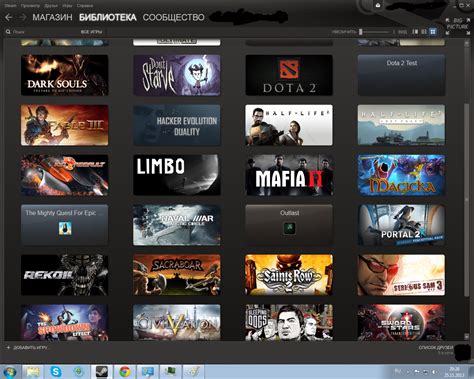
После запуска клиента Steam войдите в свою учетную запись, введя свои логин и пароль. Убедитесь, что у вас есть подключение к интернету, чтобы клиент Steam мог загрузить необходимые данные.
Шаг 2: Переход в магазин Steam
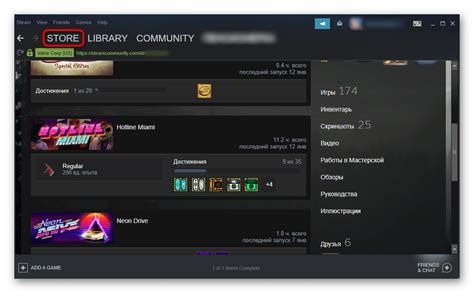
После входа в клиент Steam, из главного меню выберите раздел "Магазин". Это можно сделать, щелкнув на соответствующей иконке в верхней части окна. После этого вы попадете на страницу магазина Steam, где можно искать и устанавливать дополнения для игр.
Шаг 3: Поиск нужного дополнения
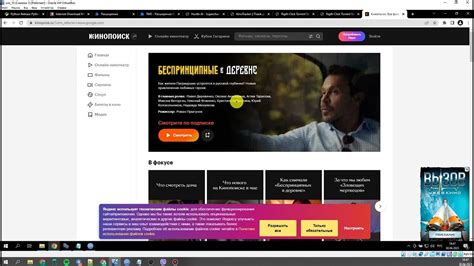
После того, как вы определились с игрой, в которую хотите добавить дополнение, откройте магазин Steam и перейдите в раздел "Мастерская". Здесь вы сможете найти различные модификации, DLC и другие дополнения к вашей игре.
Используйте поисковую строку для быстрого поиска нужного дополнения. Не забывайте учитывать отзывы других пользователей и рейтинг, чтобы выбрать наиболее подходящее дополнение к игре. После того, как нашли нужное дополнение, нажмите на кнопку "Добавить в корзину" для покупки и загрузки.
Шаг 4: Покупка и установка дополнения
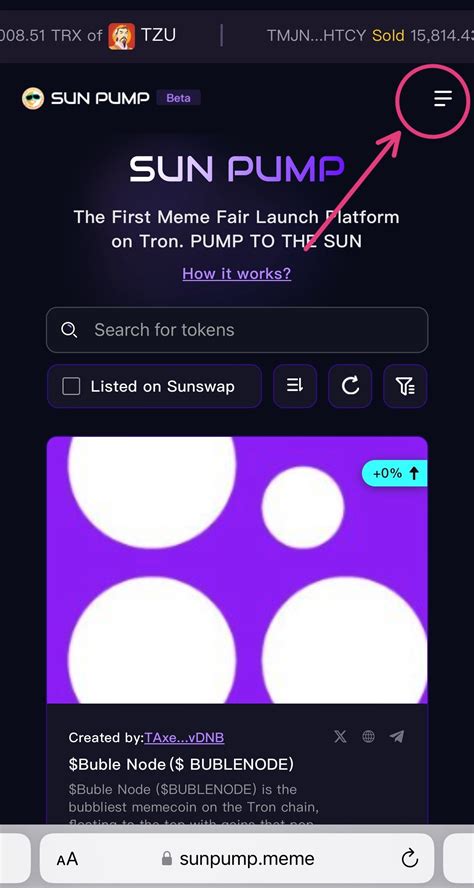
После того как вы нашли нужное дополнение, нажмите на кнопку "Добавить в корзину" или "Купить" в магазине Steam.
Выберите способ оплаты и введите необходимую информацию. Процесс оплаты зависит от выбранного вами способа. После успешной оплаты дополнение будет добавлено в ваш аккаунт.
Перейдите в библиотеку Steam, найдите игру, к которой относится дополнение, и откройте ее страницу. В разделе "Дополнительный контент" вы найдете купленное дополнение. Нажмите "Установить" или "Добавить в игру", чтобы активировать его.
После установки дополнения запустите игру - новый контент должен быть доступен для использования.
Шаг 5: Активация и запуск расширения
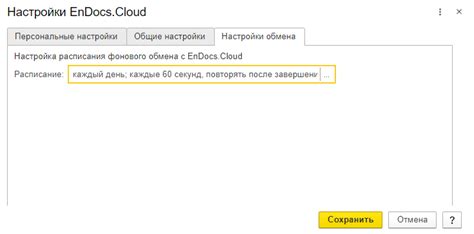
После успешной установки расширения вам нужно активировать его для использования. Для этого откройте Steam и перейдите в раздел "Библиотека". В списке игр найдите нужное расширение и нажмите на него правой кнопкой мыши.
В появившемся контекстном меню выберите "Свойства" и перейдите во вкладку "Дополнения". Здесь вы увидите список установленных расширений. Отметьте галочкой необходимое расширение, чтобы активировать его.
После активации расширения вы можете запустить игру, к которой оно относится. Новые возможности и функции будут доступны вам в процессе игры, благодаря установленному дополнению.
Шаг 6: Настройка и использование добавленных функций
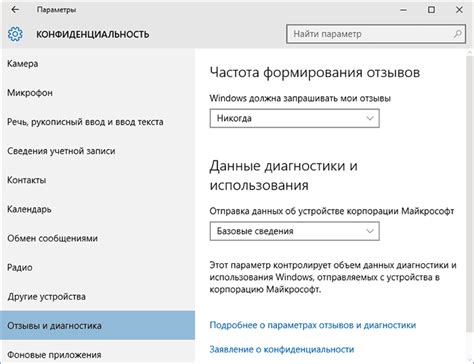
После установки дополнений в Steam вам может потребоваться настроить их параметры для оптимального использования. Для этого заходите в меню настроек игры или дополнения, где обычно можно настроить управление, графику, звук и другие параметры.
После настройки дополнений вы можете приступить к использованию новых функций, которые они предлагают. Обязательно изучите документацию или руководство по дополнению, чтобы узнать, как правильно использовать его возможности.
Не забывайте, что дополнения могут влиять на игровой процесс, поэтому следите за изменениями и реакцией игры на установленные функции. И конечно, наслаждайтесь новым опытом, который вам предоставляют дополнения в Steam!
Вопрос-ответ

Как добавить дополнения в Steam?
Чтобы добавить дополнения в Steam, вам необходимо открыть клиент Steam, зайти в библиотеку игр, выбрать нужную игру, кликнуть правой кнопкой мыши на названии игры, выбрать "Управление дополнениями". Далее в открывшемся окне вы сможете увидеть все доступные дополнения для игры и установить их.
Как найти и установить косметические дополнения в Steam?
Чтобы найти и установить косметические дополнения в Steam, вам следует зайти в магазин Steam, выбрать категорию "Дополнения", далее выбрать нужную игру и просмотреть доступные косметические дополнения. После покупки или бесплатного скачивания дополнения будут автоматически установлены в вашу игру.



